Próbowałeś poznać adres IP swojego systemu operacyjnego Linux i wystąpił błąd z komunikatem „bash: /usr/sbin/ifconfig: Brak takiego pliku lub katalogu” i ten błąd przeniósł Cię tutaj. Nie martw się; czytasz dokładnie właściwy post. Ale pojawia się pytanie, że działał wcześniej; co się stało?
Dlaczego polecenie „ifconfig” już nie działa??
Odpowiedź jest dość prosta; polecenie „ifconfig” jest przestarzałe w nadchodzących wersjach systemów operacyjnych Linux. Musi to być starsza wersja systemu operacyjnego, kiedy to polecenie zadziałało ostatnio last. Ale to nie znaczy, że nie możesz nic robić. Możesz poznać adres IP swojego systemu, wpisując polecenie podane poniżej.
$ ip a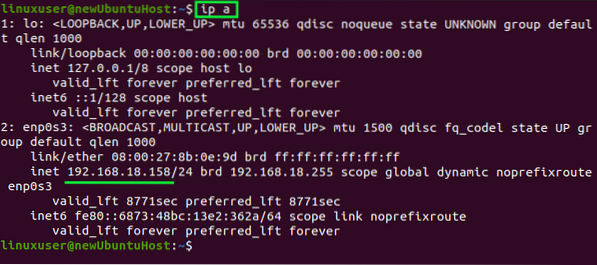
Lub możesz zainstalować narzędzia sieciowe w swoim systemie operacyjnym, jeśli nadal chcesz uruchamiać polecenie „ifconfig”.
Jak zainstalować narzędzia sieciowe w systemie Linux
Net-tools to zestaw narzędzi, który zawiera wiele programów związanych z siecią Linux i umożliwia użytkownikom wykonywanie zadań związanych z siecią. Na przykład,
- Konfiguracja nazwy hosta
- Narzędzie Netstat
- Konfiguracja protokołu rozwiązywania adresów
- polecenie kopania
- Polecenie Ifconfig
Zainstalujmy narzędzia sieciowe, abyśmy mogli łatwo uruchomić polecenie „ifconfig”. Ten post zainstaluje narzędzia sieciowe na Ubuntu 20.04 System operacyjny LTS, ale proces będzie taki sam dla Debiana lub innych systemów opartych na Debianie.
Krok 1: Zaktualizuj systemowe repozytorium pamięci podręcznej APT
Przede wszystkim przed zainstalowaniem jakiejkolwiek aplikacji w systemie operacyjnym Linux lepiej jest najpierw zaktualizować systemowe repozytorium pamięci podręcznej APT.
$ sudo apt aktualizacja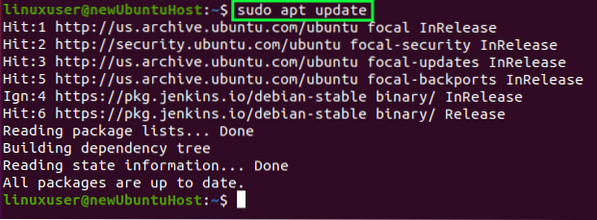
Po zaktualizowaniu pamięci podręcznej repozytorium APT systemu zainstaluj net-tools.
Krok 2: Zainstaluj narzędzia sieciowe
Polecenie instalacji narzędzi sieciowych na Ubuntu 20.04 jest wpisane poniżej.
$ sudo apt install net-tools -yInstalacja narzędzi sieciowych rozpocznie się i zakończy za kilka minut.
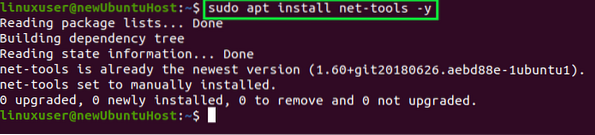
Po zainstalowaniu narzędzi sieciowych możesz uruchomić polecenie „ifconfig”.
Krok 3: Uruchom polecenie „ifconfig”
Teraz uruchom polecenie „ifconfig” w terminalu
$ ifconfig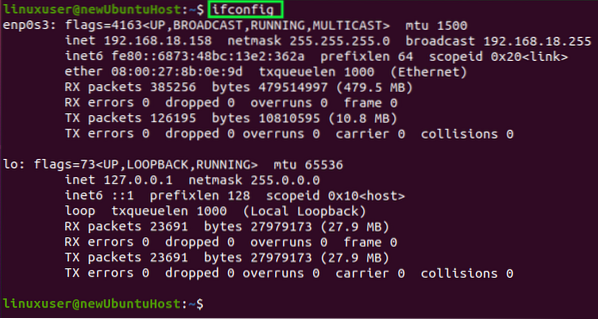
Możesz zobaczyć, że statystyki sieci są wyświetlane za pomocą polecenia „ifconfig”.
Wniosek
Ten post zawiera krótki, ale szczegółowy przewodnik krok po kroku dotyczący instalowania narzędzi sieciowych w celu uruchomienia polecenia „ifconfig”. Ten post zawiera również alternatywne polecenie „ip a”, aby uzyskać statystyki sieci bez konieczności instalowania narzędzi sieciowych. Kontynuuj naukę z linuxhint.com.
 Phenquestions
Phenquestions


